У iPhone всегда был интерфейс вызова с серым экраном со слайдером для ответа на звонок или двумя сенсорными кнопками для приема и отклонения вызовов. Однако иногда нам становится слишком скучно с интерфейсом звонков этого iPhone, и мы хотим заменить его другими обоями, но не знаем, что делать?
В настоящее время iPhone позволяет пользователям настраивать интерфейс вызова, когда есть вызов, на экране будет отображаться изображение, которое вы установили в соответствии с каждым отдельным контактом. Ниже будет статья о том, как изменить экран вызова на iPhone, WebTech360 приглашает вас ознакомиться.
Инструкция по смене экрана вызова на iPhone
Шаги для изменения экрана вызова
| Шаг |
Описание |
| 1 |
Сначала откройте Контакты на вашем телефоне. Затем перейдите к любому контакту, который вы сохранили в телефонной книге. |
| 2 |
В контактной информации нажмите кнопку Изменить в правом верхнем углу экрана. |
| 3 |
В интерфейсе редактирования контактов нажмите кнопку Добавить фото под изображением буквы рядом с именем. |
| 4 |
Выберите изображение Animoji или загрузите новое изображение, нажав на значок фотогалереи или значок камеры. |
| 5 |
Выберите фотографию, которую хотите установить для контакта. |
| 6 |
Проведите круг, чтобы отрегулировать размер и положение изображения. |
| 7 |
Нажмите кнопку Готово в правом верхнем углу экрана. |
| 8 |
При звонках с этим контактом будет отображаться только что добавленное изображение. |
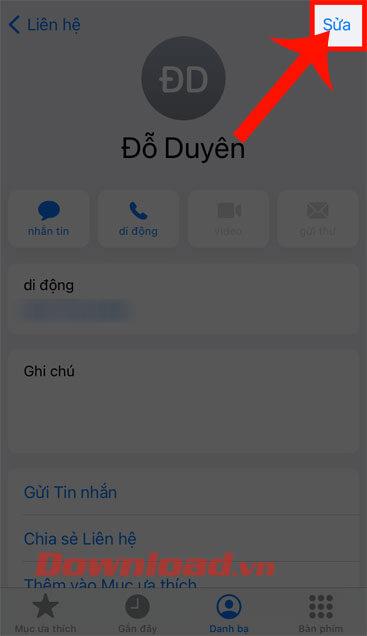
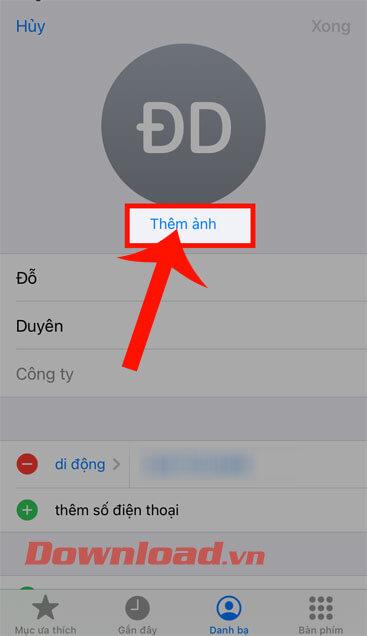
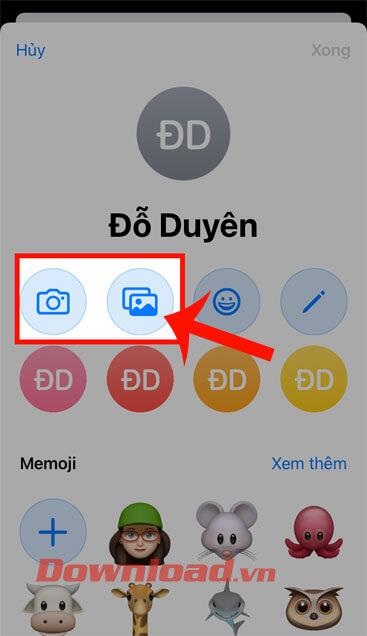
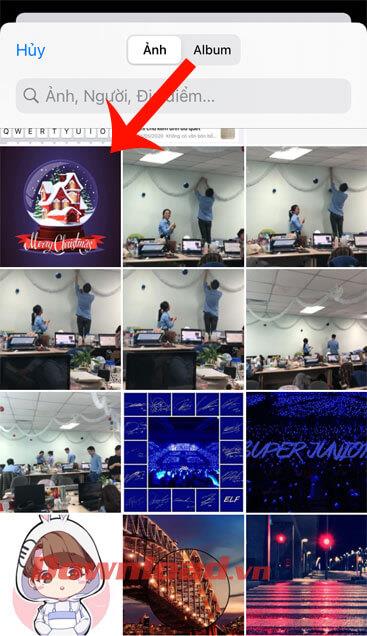

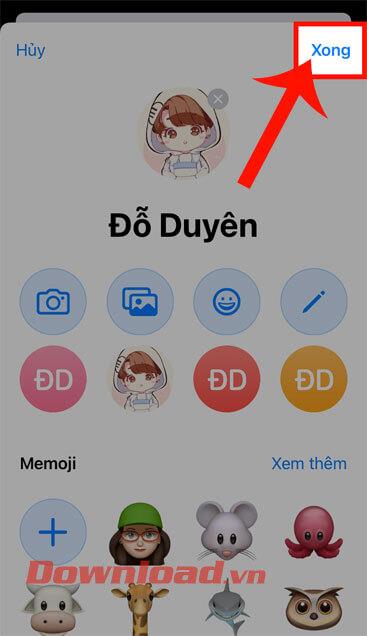
Желаем успехов!


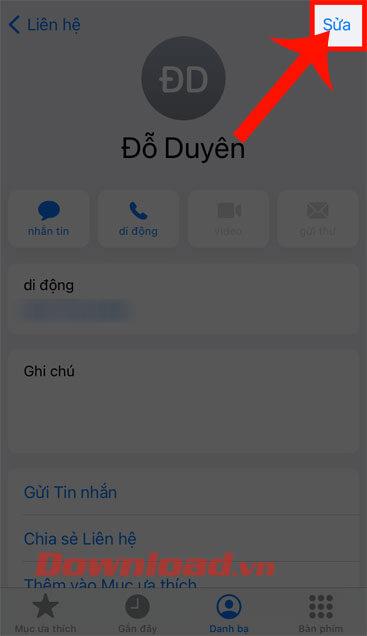
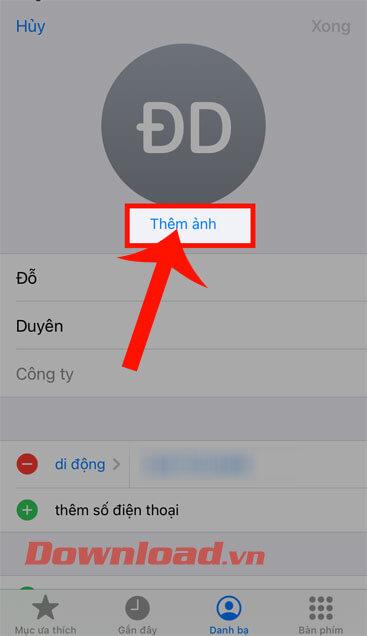
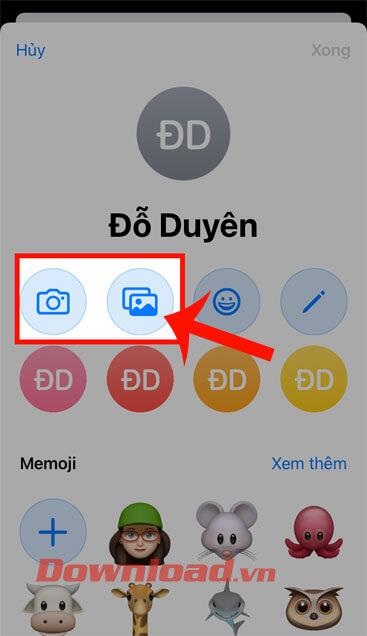
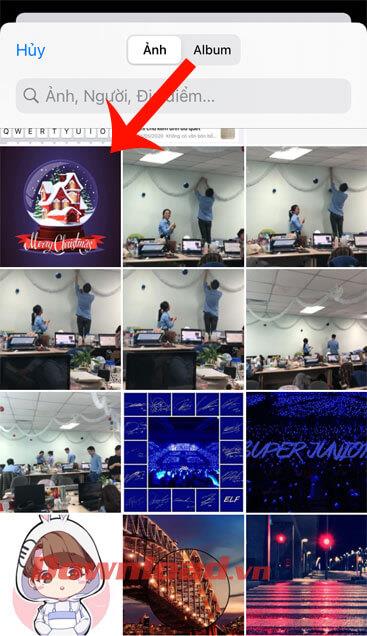

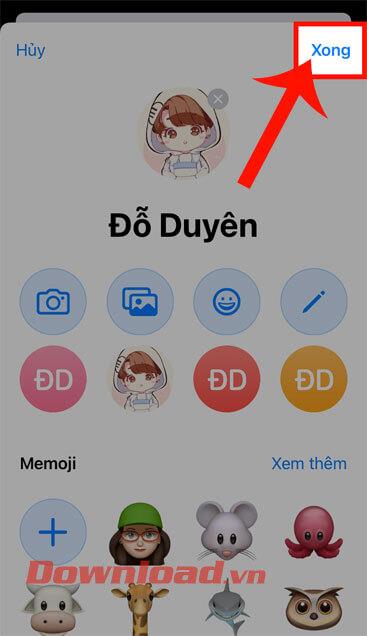













Даша -
Заметила, что после обновления iOS экран вызова опять вернулся к стандартному. Как его поменять снова
Татьяна -
А я всегда думала, что это невозможно. С вашего позволения, я поделюсь этой инструкцией с друзьями
Елена_29 -
Это именно то, что мне нужно! Полезности очень не хватает для тех, кто не в теме.
Сергей -
Интересно, можно ли добавить свои мелодии для вызова? Хотелось бы сделать что-то уникальное
Михаил -
Благодарю за информацию! Забавно, но я никогда не думал об этом. Думал о других настройках, но не о замене экрана.
Анна -
Спасибо за инструкцию! Я долго искала, как изменить экран вызова на iPhone и наконец-то нашла. Очень полезно!
Анжела -
Блин, это просто было нужно! Я в восторге от того, как теперь выглядит мой экран вызова
Мария -
Поняла, как поменять экран вызова, но хотелось бы узнать, можно ли его настраивать под разные контакты
Света -
Это хороший совет! Теперь я чувствую себя увереннее в использовании своего iPhone
Настя -
Супер! Я всегда искала, как это сделать. Теперь мой iPhone выглядит иначе
Петя -
Хорошо, что есть такие инструкции! Кто бы мог подумать, что это так легко
Котик -
Появилась возможность сделать iPhone более веселым и ярким! Всегда мечтала об этом
Владимир -
Классная статья! Интересно, а есть ли возможность ставить видео на экран вызова
Григорий -
Сначала все казалось сложным, но потом, следуя инструкции, у меня все получилось. Спасибо
Паша -
Могу поделиться своим опытом! На днях сменил экран и теперь звонки выглядят стильно
Ксения -
А я не знала, что это можно делать! Обязательно попробую. Спасибо за подробный гайд
Роман -
Здорово! Полезная информация. Буду знать, как сделать свой iPhone более индивидуальным.
Костя -
Последние обновления иногда все портят. Но я счастлив, что теперь могу все вернуть на свои места
Ульяна -
Иногда простые вещи оказываются настоящими уловками. Теперь я рада, что воспользовалась вашим гайдом!
Лиза и кот -
Ура, нашла решение своей проблемы! После поменяла экран вызова на iPhone и теперь все довольны!
Дмитрий -
Вдохновился вашей статьей. Теперь хочу узнать больше о кастомизации iPhone. Какие еще советы есть?
Саша_IT -
Совершенно согласен, что смена экрана вызова добавляет индивидуальности. Спасибо за подсказку
Тимур_2000 -
Я пытался это сделать, но у меня не получалось. Можете помочь, что я делаю не так
Вика -
Как же здорово! Я теперь могу настроить свой телефон так, как хочу. Вы - просто молодцы
Ольга -
У меня проблема, не получается изменить экран вызова. Можете помочь дать дополнительные советы